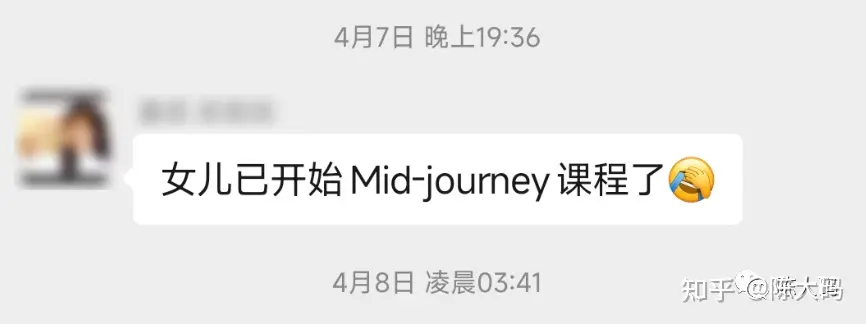前言
关注「元壤教育」公众号,系统学习更多AIGC课程。
看完这篇实操教程,设计师该领盒饭了,哈哈,开个玩笑,各位老板看着办。
本教程针对完全没有设计基础的老板们,手把手教你3分钟利用Midjourney轻松打造炫酷海报。
废话不多说,直接讲步骤
这里有两种方法,不过本教程我们先讲解第二种。
- 直接通过prompt生成海报,然后再调试,最后得到我们想要的炫酷海报,这个方法后续慢慢讲,先关注**「元壤教育」**公众号哈。
- 给Midjourney喂图,提取prompt,以图生成。
第一步:先到爱设计或者懒人设计或者图虫设计或者其他设计网站找一个炫酷的参考海报。
我先移步到爱设计https://www.isheji.com,找到一个我喜欢的海报模版,如下所示。

第二步:点击海报,进入到编辑页,然后删除各种文字。
- 进来时是这样的。
[外链图片转存失败,源站可能有防盗链机制,建议将图片保存下来直接上传(img-35EMCqx8-1681197214567)(https://file.liyuechun.com/%E5%88%9B%E6%84%8F%E6%97%B6%E5%B0%9A%E5%BD%93%E4%BB%A3%E8%89%BA%E6%9C%AF%E8%AE%BE%E8%AE%A1%E5%B1%95%E8%A7%88%E9%82%80%E8%AF%B7%E5%87%BD.png)]
- 删除文字后是这样的
[外链图片转存失败,源站可能有防盗链机制,建议将图片保存下来直接上传(img-fpso3Vwa-1681197214567)(https://file.liyuechun.com/%E5%88%9B%E6%84%8F%E6%97%B6%E5%B0%9A%E5%BD%93%E4%BB%A3%E8%89%BA%E6%9C%AF%E8%AE%BE%E8%AE%A1%E5%B1%95%E8%A7%88%E9%82%80%E8%AF%B7%E5%87%BD%20%281%29.png)]
OK,找到模版后,下一步进入到Midjourney重要环节。
第一步:输入框中输入/describe,然后上传上面我们删除文字后的参考海报。


到这一步后,电脑按下ENTER,稍微等一会儿,我们会看到下面的反馈。

如上图所示,Midjourney会按照我们给的图,分析生成了四段不同的prompts。
这里我让ChatGPT帮我整体翻译了一下,下面是中英文对照:

怎么办,我现在有点选择困难症,我让ChatGPT帮我选择一个吧。

OK,我们已经迈进了非常重要的环节了,继续下一步
我将ChatGPT推荐的第一条prompt输入到Midjourney来执行,效果如下:


我嘞个过去,哈哈哈哈哈哈。
就这…,搞错了,重来…
我们拷贝刚才上传的原参考图片地址,如下所示:

OK,接下来使用/image指令,“图片链接地址+空格+第一条prompt”


COOL,我们把生成的图和原图做了一个比较,从此你再也不用担心版权侵权问题了。
| 参考图 | 第一张 | 第二张 | 第三张 | 第四张 |
|---|---|---|---|---|
| [外链图片转存失败,源站可能有防盗链机制,建议将图片保存下来直接上传(img-b4XOMAJ8-1681197214570)(https://file.liyuechun.com/%E5%88%9B%E6%84%8F%E6%97%B6%E5%B0%9A%E5%BD%93%E4%BB%A3%E8%89%BA%E6%9C%AF%E8%AE%BE%E8%AE%A1%E5%B1%95%E8%A7%88%E9%82%80%E8%AF%B7%E5%87%BD%20%281%29.png)] | [外链图片转存失败,源站可能有防盗链机制,建议将图片保存下来直接上传(img-hRtlbNkh-1681197214570)(https://file.liyuechun.com/%E6%B5%B7%E6%8A%A50002.png)] |  |
 |
 |
OK,大工告成,我们的底图完成了,接下来,继续,我们切换到爱设计,找到之前的海报。文章来源:https://www.toymoban.com/news/detail-521153.html
 文章来源地址https://www.toymoban.com/news/detail-521153.html
文章来源地址https://www.toymoban.com/news/detail-521153.html
最后一步,替换背景,替换文案,完美收官。
到了这里,关于【元壤教育AI提示工程】Midjourney神器助力,设计小白3分钟轻松打造炫酷海报!的文章就介绍完了。如果您还想了解更多内容,请在右上角搜索TOY模板网以前的文章或继续浏览下面的相关文章,希望大家以后多多支持TOY模板网!